Voici 6 façons éprouvées pour entrer en contact avec un autre membre LinkedIn, peu importe qu’il soit employé, employeur, client, … Elles sont toutes gratuites, sauf une. Lisez jusqu’à la fin pour découvrir celle que je préfère et pourquoi.
Table des matières
- Établir un premier contact sur LinkedIn
- Se connecter directement grâce à une invitation directe
- Profiter d’une mise en relation via un contact commun (« introduction »)
- Entrer en contact avec un membre d’un groupe LinkedIn
- Envoyer un message gratuitement (sans compte Premium)
- Communiquer votre intérêt en visitant leur page Services
- Entrer en contact avec un InMail de votre compte LinkedIn Premium ($)
- D’autres façons plus indirectes pour entrer en contact
- Ma façon préférée pour entrer en relation
Établir un premier contact sur LinkedIn
Cela vous est sûrement déjà arrivé plusieurs fois. Vous êtes sur le profil LinkedIn d’une personne et vous voulez absolument entrer en contact avec celle-ci. Cela peut être suite à la lecture d’un post, à une suggestion de LinkedIn, à une recherche spontanée, … peu importe. C’est tellement important que vous vous demandez « quelle est la meilleure façon pour entrer en relation? »
Regardons-les une par une.
Se connecter directement grâce à une invitation directe
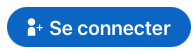
Commençons avec la plus directe et possiblement la plus rapide. Avant de pouvoir communiquer avec la personne ciblée, vous pouvez inviter l’autre directement en cliquant sur Se connecter. Dans la majorité des cas, vous n’avez pas à fournir son adresse email, à moins que la personne ciblée n’ait configuré ses paramètres en mode restrictif.
Linkedin fait la remarque importante suivante:
Les destinataires peuvent indiquer qu’ils ne vous connaissent pas. S’ils le font, vous devrez à l’avenir donner une adresse e-mail pour chaque invitation envoyée.
À moins d’être en présence de la personne, je vous suggère de personnaliser votre message. Une fois connectés, vous pourrez communiquer par la suite en utilisant la messagerie de Linkedin.
Important: Si vous voyez le bouton bleu Suivre plutôt que Se connecter, c’est parce que la personne a activé le mode créateur. Dans ce cas, il faut cliquer sur le bouton Plus pour afficher le menu déroulant qui présente l’option.
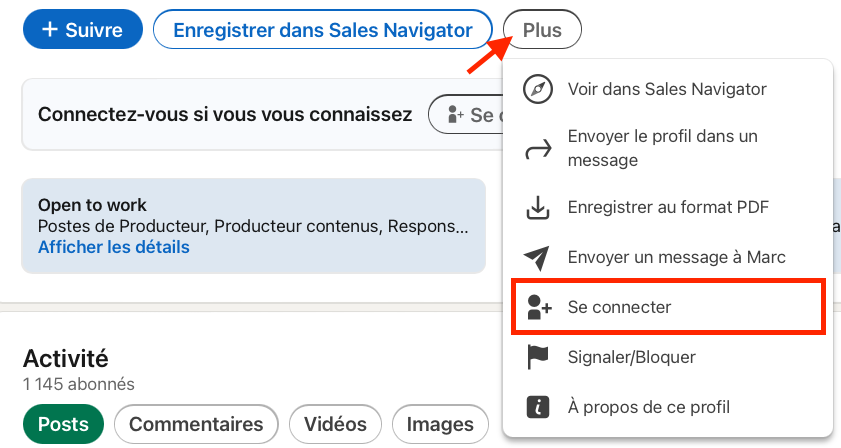
Profiter d’une mise en relation via un contact commun (« introduction »)
Qui dit Linkedin dit réseau. Lorsque vous avez trouvé votre cible et qu’un chiffre apparaît dans le coin (2e), cela indique que vous êtes connectés via des contacts de vos réseaux respectifs. Vous pouvez donc demander de vous faire présenter par ceux-ci.
Imaginez 3 personnes (la personne que vous voulez rejoindre « Albert », le contact commun « Sandrine » et vous. Voici les étapes:
- Vous devez dans un premier temps envoyer un message à Sandrine pour l’informer que vous voulez entrer en relation avec Albert
- Sandrine doit ensuite créer un nouveau message en ajoutant Albert et vous
- Vous pouvez remercier Sandrine et communiquer avec Albert directement

Conseils importants:
- Gardez en tête que votre contact commun pourra également lire votre conversation (à moins qu’elle ne se retire)
- N’utilisez pas toujours les mêmes personnes pour vous mettre en contact avec d’autres. Si vous le faites trop souvent, cela peut nuire à la relation.
Entrer en contact avec un membre d’un groupe LinkedIn
Peu de gens savent qu’à partir du moment où vous faites partie d’un même groupe, vous pouvez communiquer avec un autre membre. Il suffit de regarder la liste des membres (ou faire une recherche à même le groupe). Le bouton Message apparaît à l’extrême-droite de chacun, peu importe qu’ils soient de premier, deuxième ou troisième niveau voire plus.
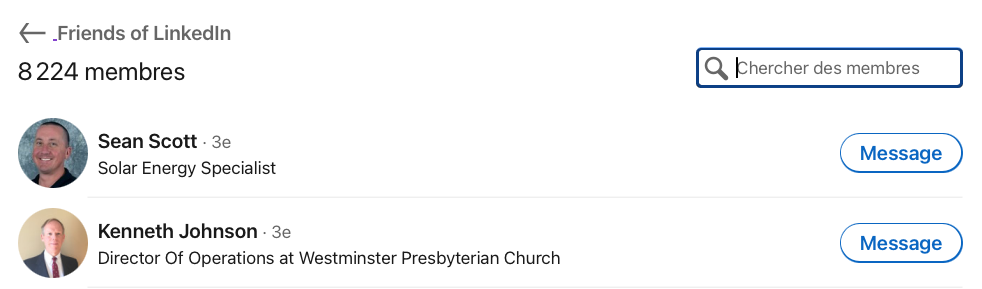
Vous pouvez aussi en tout temps cliquer sur les … en haut à droite de chaque discussion pour choisir l’option Envoyer un message.
Dans les 2 cas, vous serez redirigé vers la messagerie instantanée et pourrez communiquer avec votre cible.
L’avantage est évidemment de faire un premier contact pour ensuite vous connecter.
Mise à jour 2020:
- La limite de 15 messages par mois implantée en 2015, tous groupes confondus, a été retirée. Une bonne nouvelle pour tout le monde. Yé!
Mise à jour 2023:
- Il était possible de faire la même chose via les événements. Il suffisait d’aller dans l’événement, de cliquer l’onglet Networking et de trouver la personne à contacter. Mais LinkedIn a retiré cette possibilité suite à la mention lors d’une conférence que j’ai donnée à Rennes dans le cadre de l’Inbound Marketing France.
Envoyer un message gratuitement (sans compte Premium)
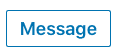
Jusqu’en 2015, LinkedIn affichait ce petit icône pour identifier les personnes qui avaient un profil ouvert (OpenLink). Aujourd’hui, ce n’est plus le cas, mais la fonctionnalité existe toujours et a été renommée Open Profile.
Elle permet de recevoir des messages gratuits de tous les membres LinkedIn.
Comment savoir si vous pouvez l’utiliser?
Il suffit de regarder si le profil de la personne que vous tentez de rejoindre a un petit logo LinkedIn or dans le coin droit. Certaines personnes peuvent choisir de ne pas l’afficher, mais la plupart le laisse bien visible.
Ensuite, vous devez cliquer sur Envoyer un InMail. Si la fonctionnalité Open Profile est activée, Linkedin ne vous empêchera pas de communiquer avec la personne. Même avec un compte gratuit. Alors soyez curieux et cliquez. On ne sait jamais.
Communiquer votre intérêt en visitant leur page Services
Jusqu’à tout récemment, seuls les membres Premium pouvaient activer la fonctionnalité Open Profile. Depuis l’arrivée des pages Services, ce n’est plus le cas.
En visitant le profil de la personne, vous pourrez voir la section Offrir des services dans la carte d’introduction. Il suffit de cliquer sur Voir tous les détails pour être redirigé vers la page Services et obtenir l’option d’envoyer un message au prestataire.
Entrer en contact avec un InMail de votre compte LinkedIn Premium ($)
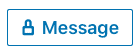
Lorsque vous n’avez pas le temps de faire les précédentes méthodes, vous pouvez aller plus rapidement en utilisant l’une des fonctionnalités payantes de Linkedin: les InMails.
Disponible uniquement via un compte Premium, cette fonctionnalité vous permet de communiquer directement avec une personne sans avoir son courriel.
L’efficacité de cette méthode dépend beaucoup de votre cible, du message et de votre profil Linkedin.
Fonctionnement des InMails
- Si vous avez une réponse à l’intérieur de 7 jours, l’InMail sera crédité à votre compte et vous pourrez l’utiliser à nouveau. Auparavant, vous aviez le crédit si vous n’aviez pas eu de retour. Cela favorisait le spam.
D’autres façons plus indirectes pour entrer en contact
Si ces façons de faire vous semblent trop intrusives, vous pouvez faire autrement… en autant que votre cible soit active dans un groupe ou sur une page entreprise.
À partir du moment où celle-ci lance une discussion ou commente une discussion existante, vous pouvez communiquer de façon indirecte. Si la chimie s’installe, vous pourrez ensuite vous connecter et poursuivre la discussion.
Voici également une autre suggestion de Géraldine Roy, présidente et fondatrice de bNurture:

Évidemment, ça demeure vrai même si Twitter se nomme désormais X. Et on peut extrapoler sur toutes les plateformes sociales.
Ma façon préférée pour entrer en relation
Seth Godin mentionne dans son livre Permission Marketing que c’est la fréquence qui mène à la confiance, à raison d’une permission à la fois. Permission de communiquer, de personnaliser, de s’informer, … Bref, un processus qui s’inscrit dans la durée.
Force est de constater que c’est exactement la même chose sur le réseau social professionnel. Il existe plusieurs façons d’entrer en contact avec quelqu’un sur LinkedIn. Certaines sont directes alors que d’autres sont plus subtiles. Dans tous les cas, il faut faire preuve de tact et être à l’écoute du rythme de la personne que l’on vise.
Mais tout ça débute avec le premier contact. Si je n’ai pas une raison valable d’inviter la personne (voir le 11e exemple), ma préférence va pour la mise en relation. Pourquoi? Parce que le niveau de confiance sera plus élevé grâce au contact commun.
Même si l’InMail est ultra rapide et le message via un groupe ou la page Service sont gratuits, ils paraîtront légèrement suspects, car LinkedIn met en évidence le moyen utilisé. À utiliser principalement lorsque c’est la seule option.

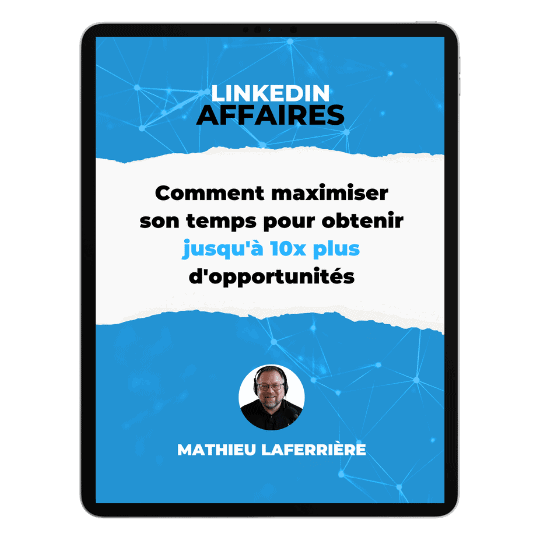
Merci Mathieu, j’ai pu comprendre le fonctionnement des inMails grâce à ton texte!
L’aspect de ton propos qui m’interpelle le plus: la personnalisation des messages! Cela m’apparaît essentiel! Pour ma part j’essaie de m’adresser aux gens soit en rappelant où/quand nous avons été en contacts, et si c’est une personne que je ne connais pas du tout mais que nous avons des intérêts en commun, je le mentionne en toute franchise.
Quant aux présentations, personnellement, je déteste avoir le sentiment que l’on me contacte de façon détournée simplement pour avoir accès à une personne de mon réseau… ou encore à l’ensemble de mon réseau pour y «fouiner». Cela me fait plaisir de faire des présentations ou d’ouvrir mon réseau lorsque c’est demandé franchement et que l’on me partage l’objectif poursuivi.
Bref, ma règle est que je m’adresse aux gens avec la même politesse que je le ferais en personne ou au téléphone. Il me semble que ce serait étrange et même très mal vu si, par exemple, on se pointait dans un 5 à 7 et, sans dire bonjour ni situer la raison du contact, on se mettait à interpeller des inconnus avec la même phrase laconique… «j’aimerais vous ajouter à mon réseau de contacts»… !
Merci pour ton commentaire.
J’ai déjà écrit 3 articles sur ce point et chaque fois ceux-ci recueillent plusieurs commentaires qui approuvent. Mais il faut dire que les appareils mobiles ont contribué à ce problème. Linkedin aussi d’ailleurs. Si l’on utilise les applications sur un téléphone intelligent ou sur une tablette, il n’y a pas la possibilité de personnaliser le message. Puisque c’est une tendance lourde, je dirais qu’il faudra peut-être s’y faire… ou être plus patient et faire les demandes de retour à l’ordinateur.
Bonne soirée!
Entièrement d’accord avec vous Geneviève… Je me suis aperçu, bien tardivement que je n’intéressais probablement pas (ou très peu) la personne qui me demandait d’être en contact avec elle… J’ai par la suite aussi compris que le but de certains/certaines était justement de « fouiner ». Je viens d’ailleurs de supprimer environ 15% de mes « contacts »… Je ne fais pas la course pour devenir celui qui aura 500+ contacts et qui n’entretient aucun rapport réel…
Dans le même ordre d’idées, je m’efforce de n’avoir dans mes contacts que des gens que je connais personnellement où avec lesquels j’ai eu au moins quelques échanges, idéalement une rencontre, au minimum.
Cordiales salutations
Philippe Clément
comment peut-on informer LInkedIn qu’une personne qui apparait encore dans les contacts est décédée ?
Bonjour Anne,
il faut quelques éléments et remplir un formulaire: nom, URL du profil, votre niveau de relation, l’adresse courriel de la personne, la date du décès, la plus récente entreprise où la personne a travaillé et le lien vers la rubrique nécrologique.
Voici le lien pour le formulaire (en anglais): https://aide.linkedin.com/app/ask/path/ts-rdmlp
Merci mais les InMail sont maintenant payant car il faut passer à la formule pretium pour pouvoir le faire! 🙁
Désolé si je n’ai pas été clair. Les InMails ont toujours été payants… à l’exception des InMails pour ceux qui réunissent 2 conditions:
– le destinataire a un compte Premium
– le destinataire a coché Open Profile
Le problème, c’est qu’on ne peut pas le savoir à l’avance. Il faut essayer. Si Linkedin ne demande pas d’avoir un compte Premium, c’est que les 2 conditions sont respectées.